w10菜单里的设置打开后闪退解决方法
更新时间:2021-02-20 08:56:25作者:xinxin
在win10系统中的开始菜单设置,是对我们操作电脑很有用,只要打开开始菜单,便可以找到许多我们所要操作的软件和应用,但是近日有用户在打开设置之后总是会出现闪退的现象,那么用户遇到这种情况应该怎么解决呢?接下来小编就来告诉大家w10菜单里的设置打开后闪退解决方法。
推荐下载:win10正版旗舰版
具体方法:
1、首先我们点击Windows10系统桌面左下角的开始按钮,在弹出菜单中选择“运行”的菜单项。
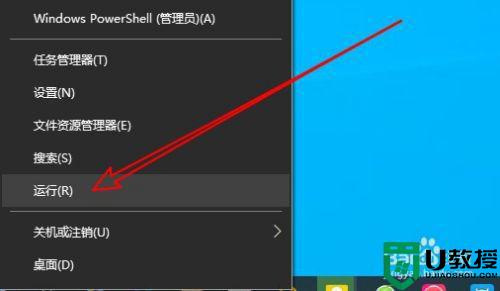
2、然后在打开的Windows10运行窗口中输入命令gpedit.msc,点击确定按钮运行该命令。
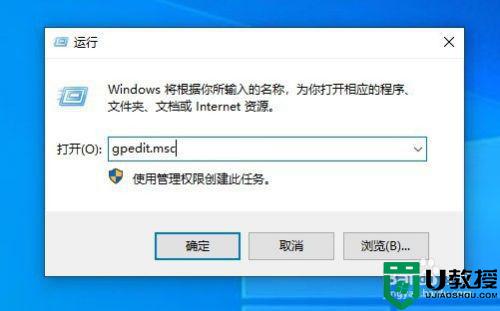
3、接下来在打开的Windows10的本地组策略编辑器窗口中依次点击“计算机配置/Windows设置/安全设置/本地策略”的菜单项,然后点击“安全选项”的菜单项。
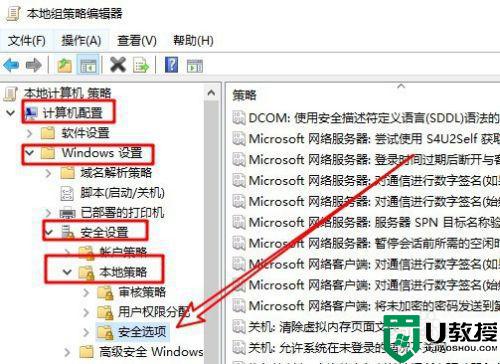
4、然后在右侧的窗口中找到“用户帐户控制:用于内置管理员帐户的管理员批准模式”的设置项。
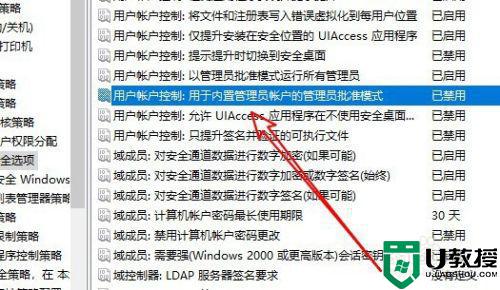
5、右键点击该设置项,在弹出菜单中选择“属性”的菜单项。
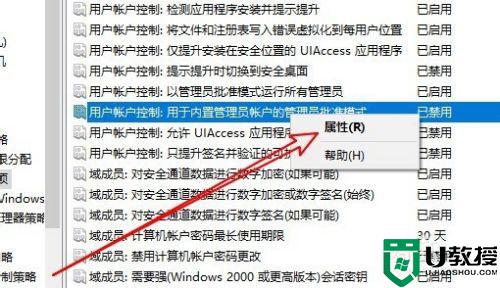
6、接下来在打开的编辑窗口中,我们选择“已启用”的选项,最后点击确定按钮就可以了。
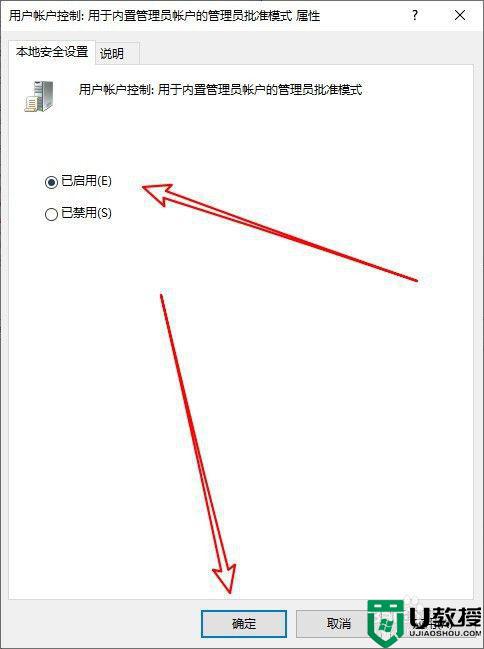
上述就是小编给大家带来的w10菜单里的设置打开后闪退解决方法了,有出现这种现象的小伙伴不妨根据小编的方法来解决吧,希望能够对大家有所帮助。
w10菜单里的设置打开后闪退解决方法相关教程
- w10 cad2014 打开闪退怎么解决 win10打开cad2014闪退的处理方法
- win10设置打开闪退怎么办 win10设置打开就闪退处理方法
- 简单几步解决win10个性化设置打开闪退的问题
- win10打不开开始菜单设置怎么办 win10无法打开开始菜单设置如何解决
- w10打开的excel闪退怎么办 w10电脑打开excel文件闪退如何修复
- win10鼠标右击菜单闪退怎么办 win10电脑光标闪退怎么解决
- Win10打开outlook闪退怎么解决 Win10打开outlook闪退解决方法
- win10打开outlook闪退什么原因 win10打开outlook闪退的解决方法
- w10电脑计算器打开闪退怎么办 w10打开计算器闪退解决方法
- win10编辑开始菜单设置方法 win10修改开始菜单怎么设置
- Win11如何替换dll文件 Win11替换dll文件的方法 系统之家
- Win10系统播放器无法正常运行怎么办 系统之家
- 李斌 蔚来手机进展顺利 一年内要换手机的用户可以等等 系统之家
- 数据显示特斯拉Cybertruck电动皮卡已预订超过160万辆 系统之家
- 小米智能生态新品预热 包括小米首款高性能桌面生产力产品 系统之家
- 微软建议索尼让第一方游戏首发加入 PS Plus 订阅库 从而与 XGP 竞争 系统之家
热门推荐
win10系统教程推荐
- 1 window10投屏步骤 windows10电脑如何投屏
- 2 Win10声音调节不了为什么 Win10无法调节声音的解决方案
- 3 怎样取消win10电脑开机密码 win10取消开机密码的方法步骤
- 4 win10关闭通知弹窗设置方法 win10怎么关闭弹窗通知
- 5 重装win10系统usb失灵怎么办 win10系统重装后usb失灵修复方法
- 6 win10免驱无线网卡无法识别怎么办 win10无法识别无线网卡免驱版处理方法
- 7 修复win10系统蓝屏提示system service exception错误方法
- 8 win10未分配磁盘合并设置方法 win10怎么把两个未分配磁盘合并
- 9 如何提高cf的fps值win10 win10 cf的fps低怎么办
- 10 win10锁屏不显示时间怎么办 win10锁屏没有显示时间处理方法

